Windows 11de parlaklığı ayarlamanın 8 yolu

Windows 11 cihazındaki parlaklığın ayarlanması için pratik bilgiler. Parlaklık kısayol tuşları ve ayarlama yöntemleri hakkında detaylar.
Hızlı yanıt, Android akıllı telefonunuzdaki bir aramayı reddederken gönderebileceğiniz kısa bir SMS'tir ve bunları özelleştirmek size zaman kazandırabilir. Android tarafından sunulan varsayılan hızlı yanıtlar, insanların şu anda yanıt veremeyeceğinizi ve bir sonraki adımda sizinle nasıl iletişim kuracaklarını bilmelerini sağlar. Bu hızlı ret mesajlarını sizin için daha kullanışlı hale getirmek için istediğiniz gibi özelleştirebilirsiniz. Bu eğitici, Android'de bulunan hızlı yanıt metin mesajlarının nasıl kullanılacağını, görüntüleneceğini ve düzenleneceğini gösterir:
İçindekiler
NOT: Bu eğitim için Android 9 Pie çalıştıran bir ASUS ZenFone Max Pro cihazı kullandık. Prosedürler tüm Android destekli cihazlarda benzerdir, bu nedenle Samsung, Huawei, OnePlus veya başka bir üreticiden bir akıllı telefonunuz olsa bile gitmekte fayda var. Android sürümünüzü bilmiyorsanız, Akıllı telefonunuzda veya tabletinizde Android sürümü nasıl kontrol edilir başlıklı makaleyi okuyun .
Android akıllı telefonlarda hızlı yanıtlar nasıl kullanılır?
Android akıllı telefonunuzda biri sizi aradığında, gelen arama ekranını görürsünüz. Aramayı reddetmek ve SMS yoluyla hızlı bir yanıt göndermek istiyorsanız, Yanıtla üzerine dokunun .
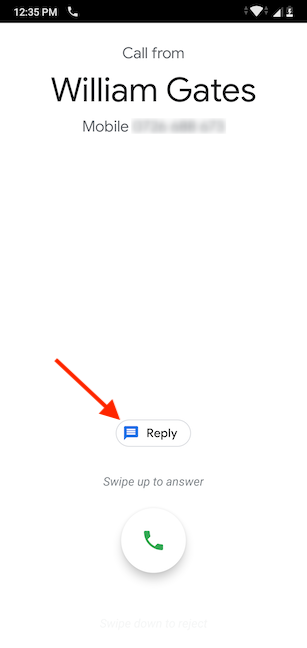
Hızlı yanıt göndermeye başlamak için Yanıtla'ya basın
Varsayılan olarak, dört hızlı yanıt metin mesajı örneği alırsınız. Göndermek istediğiniz yanıta dokunun:
NOT: Akıllı telefonunuza bağlı olarak, hızlı yanıt metin mesajı örnekleri farklı olabilir.
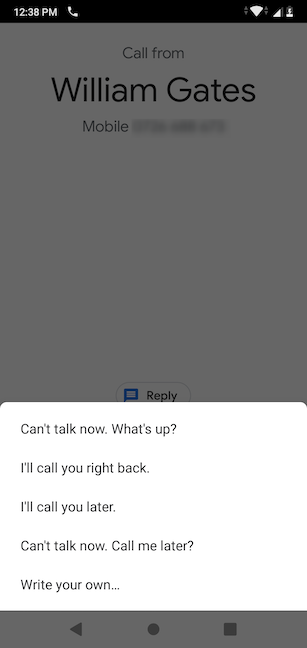
Bir hızlı yanıt seçeneği belirleyin
Vaktiniz varsa, özel bir mesaj yazma seçeneğiniz de vardır. Bunu yapmak için, "Kendinizi yazın..." seçeneğine dokunun . Bir sonraki ekranda mesajınızı yazın ve " Gönder 'e dokunun .
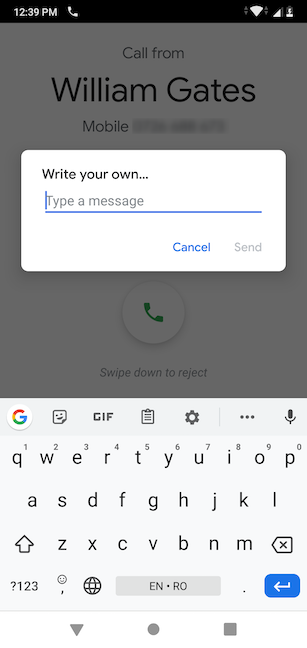
Kendi mesajınızı yazın ve gönderin
İPUCU: Akıllı telefonunuzun kilidi zaten açıksa, ekranınızın üst kısmında gelen arama uyarısı alabilirsiniz.
Gelen arama ekranına gitmek ve hızlı yanıt mesajı gönderme seçeneğine erişmek için arayanın adının görüntülendiği alana dokunun.
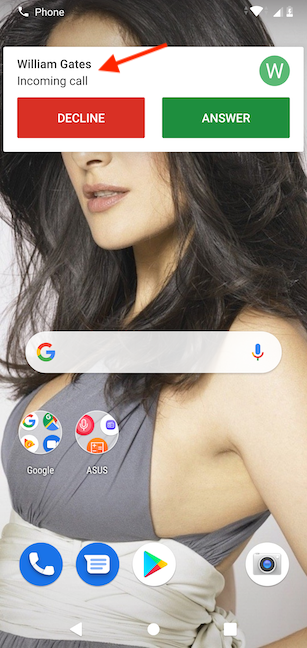
Hızlı yanıt almak için arayanın adına dokunun
Android'de varsayılan hızlı yanıtlar nasıl değiştirilir?
Aramalarına cevap veremediğiniz birine hızlı yanıt göndermek faydalı olsa da, Android'deki varsayılan hızlı yanıtlar oldukça geneldir. Bu yüzden kendimizinkini yaratmayı tercih ediyoruz. Hızlı reddetme mesajlarını özelleştirmek için, önce Ana ekrandaki veya Tüm Uygulamalar ekranındaki simgesine dokunarak Telefon uygulamasını açın .
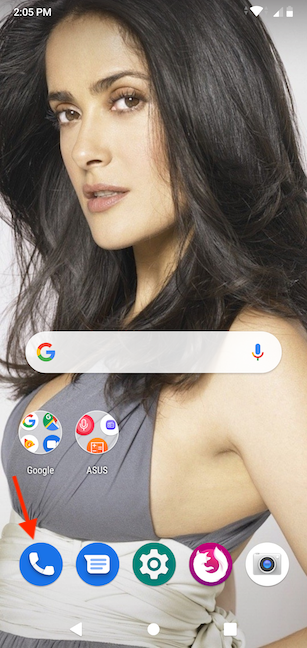
Telefon uygulamasına erişin
Telefon uygulamasında , ekranın sağ üst köşesindeki üç nokta düğmesine dokunun.
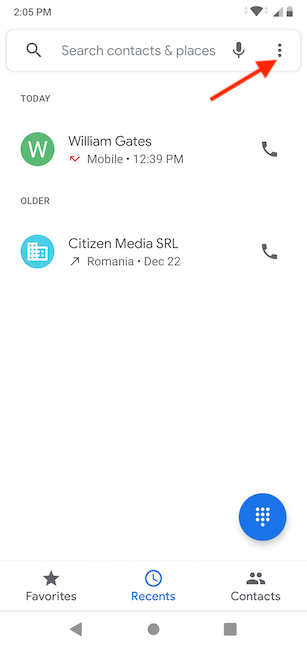
Daha fazla seçenek için düğmeye dokunun
Bu, birkaç seçenek içeren bir menü ortaya çıkarır. Ayarlar üzerine dokunun .
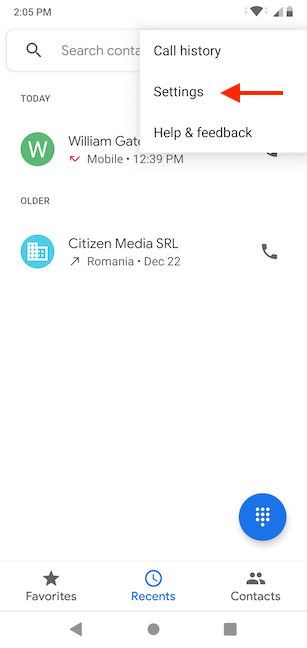
Telefon uygulamasının Ayarlarına erişin
Ayarlar listesinde, Hızlı yanıtlar'a dokunun .
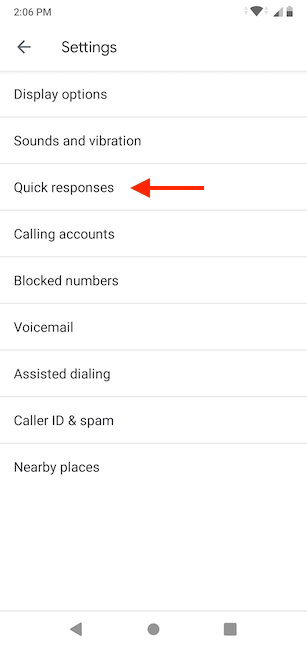
Hızlı yanıtlara erişin
" Hızlı yanıtları düzenle" ekranında, Android'de bulunan dört varsayılan hızlı yanıt metin mesajı örneğini görmelisiniz.
Bunlardan herhangi birine dokunarak özelleştirebilirsiniz.
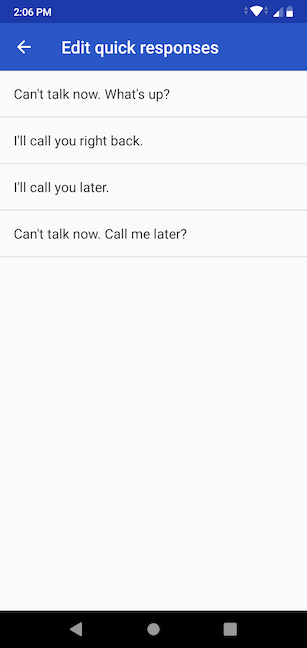
Düzenlemek için bir girişe dokunun
Hızlı bir yanıta dokunduğunuzda, metnini istediğiniz herhangi bir şeye değiştirerek düzenleyebilirsiniz. Bir kereden fazla kullanışlı olan bir metin ekleyin. Belki biri seni arayıp duruyor ama sen duymak istemiyorsun ve söyleyecek tek bir şeyin var. Bir mesajı özelleştirmeyi tamamladığınızda, Tamam'a dokunun .
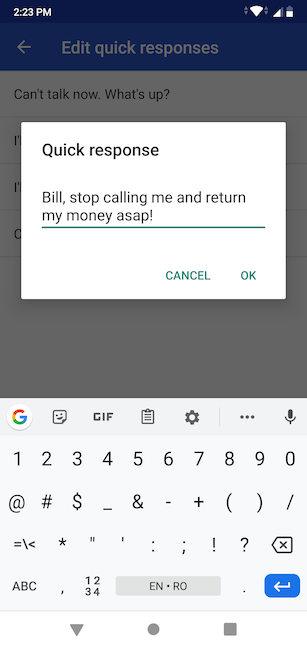
Yeni mesajınızı girin ve Tamam'a basın
Mesajınız şimdi, düzenlemeyi seçtiğiniz mesajın yerine listede görüntülenmelidir. Hızlı yanıtlarınızı gerektiği gibi özelleştirmeyi tamamladığınızda Telefon uygulamasını kapatın.
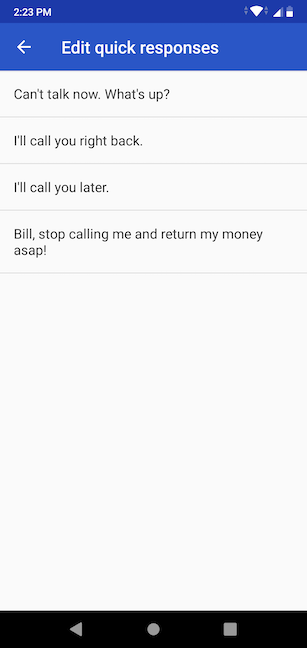
Mesajınız önceden tanımlanmış örneklerden birinin yerini alıyor
Dikkate değer herhangi bir hızlı yanıt eklediniz mi?
Artık Android akıllı telefonunuza kendi hızlı yanıtlarınızı nasıl ekleyeceğinizi biliyorsunuz. Biri sizi gerçekten rahatsız ediyorsa, aramalarını ve mesajlarını da engelleyebileceğinizi unutmayın . Bu sayfayı kapatmadan önce, lütfen hangi yeni hızlı yanıtları eklediğinizi bize bildirin. Paylaşmaktan çekinmeyeceğin komik ya da faydalı bir şey var mı? Bir yorumda bize bildirin.
Windows 11 cihazındaki parlaklığın ayarlanması için pratik bilgiler. Parlaklık kısayol tuşları ve ayarlama yöntemleri hakkında detaylar.
Windows 10 ve Windows 11
Windows 10
Eğer Samsung telefonunuzda Galaxy AI özelliğini artık kullanmanıza gerek kalmadıysa çok basit bir işlemle kapatabilirsiniz. İşte Samsung telefonlarda Galaxy AI'yı kapatma talimatları.
Instagram'da herhangi bir AI karakteri kullanmanıza gerek yoksa, onu da hızlıca silebilirsiniz. İşte Instagram'da yapay zeka karakterlerini kaldırma rehberi.
Excel'de delta sembolü, Excel'de üçgen sembolü olarak da bilinir, istatistiksel veri tablolarında, artan veya azalan sayıları veya kullanıcının isteğine göre herhangi bir veriyi ifade etmek için çok kullanılır.
Kullanıcılar, tüm sayfaların görüntülendiği bir Google E-Tablolar dosyasını paylaşmanın yanı sıra, bir Google E-Tablolar veri alanını paylaşmayı veya Google E-Tablolar'da bir sayfayı paylaşmayı seçebilirler.
Kullanıcılar ayrıca istedikleri zaman hem mobil hem de bilgisayar sürümlerinde ChatGPT hafızasını kapatmayı özelleştirebiliyorlar. ChatGPT depolamayı devre dışı bırakma talimatlarını aşağıda bulabilirsiniz.
Varsayılan olarak Windows Update güncellemeleri otomatik olarak kontrol eder ve ayrıca son güncellemenin ne zaman olduğunu da görebilirsiniz. Windows'un en son ne zaman güncellendiğini nasıl göreceğinize dair talimatlar aşağıdadır.
Temel olarak iPhone'da eSIM silme işlemini de takip etmemiz oldukça basit. İşte iPhone'da eSIM'i kaldırma talimatları.
iPhone'da Live Photos'u video olarak kaydetmenin yanı sıra, kullanıcılar iPhone'da Live Photos'u Boomerang'a çok basit bir şekilde dönüştürebilirler.
Birçok uygulama, FaceTime görüşmesi yaptığınızda otomatik olarak SharePlay özelliğini etkinleştiriyor; bu da yanlışlıkla yanlış bir düğmeye basmanıza ve yaptığınız görüntülü görüşmeyi mahvetmenize neden olabilir.
Tıkla Yap'ı etkinleştirdiğinizde, özellik çalışır ve tıkladığınız metni veya resmi anlar ve ardından ilgili bağlamsal eylemleri sağlamak için yargılarda bulunur.
Klavye arka ışığını açmak, klavyenin parlamasını sağlayarak, düşük ışık koşullarında çalışırken kullanışlı olabilir veya oyun köşenizin daha havalı görünmesini sağlayabilir. Dizüstü bilgisayar klavye ışıklarını açmanın 4 farklı yolunu aşağıdan seçebilirsiniz.
Windows 10'da Güvenli Mod'a girmenin birçok yolu vardır, Windows'a giremiyorsanız ve giremiyorsanız. Bilgisayarınızı başlatırken Windows 10 Güvenli Mod'a girmek için lütfen WebTech360'ın aşağıdaki makalesine bakın.
Grok AI, kişisel fotoğrafları yeni stillere dönüştürecek şekilde AI fotoğraf üretecini genişletti; örneğin ünlü animasyon filmleriyle Studio Ghibli tarzı fotoğraflar yaratıldı.
Google One AI Premium, kullanıcıların kaydolup Gemini Advanced asistanı gibi birçok yükseltilmiş özelliği deneyimlemeleri için 1 aylık ücretsiz deneme süresi sunuyor.
Apple, iOS 18.4 sürümünden itibaren kullanıcıların Safari'de son aramaların gösterilip gösterilmeyeceğine karar vermelerine olanak tanıyor.
















